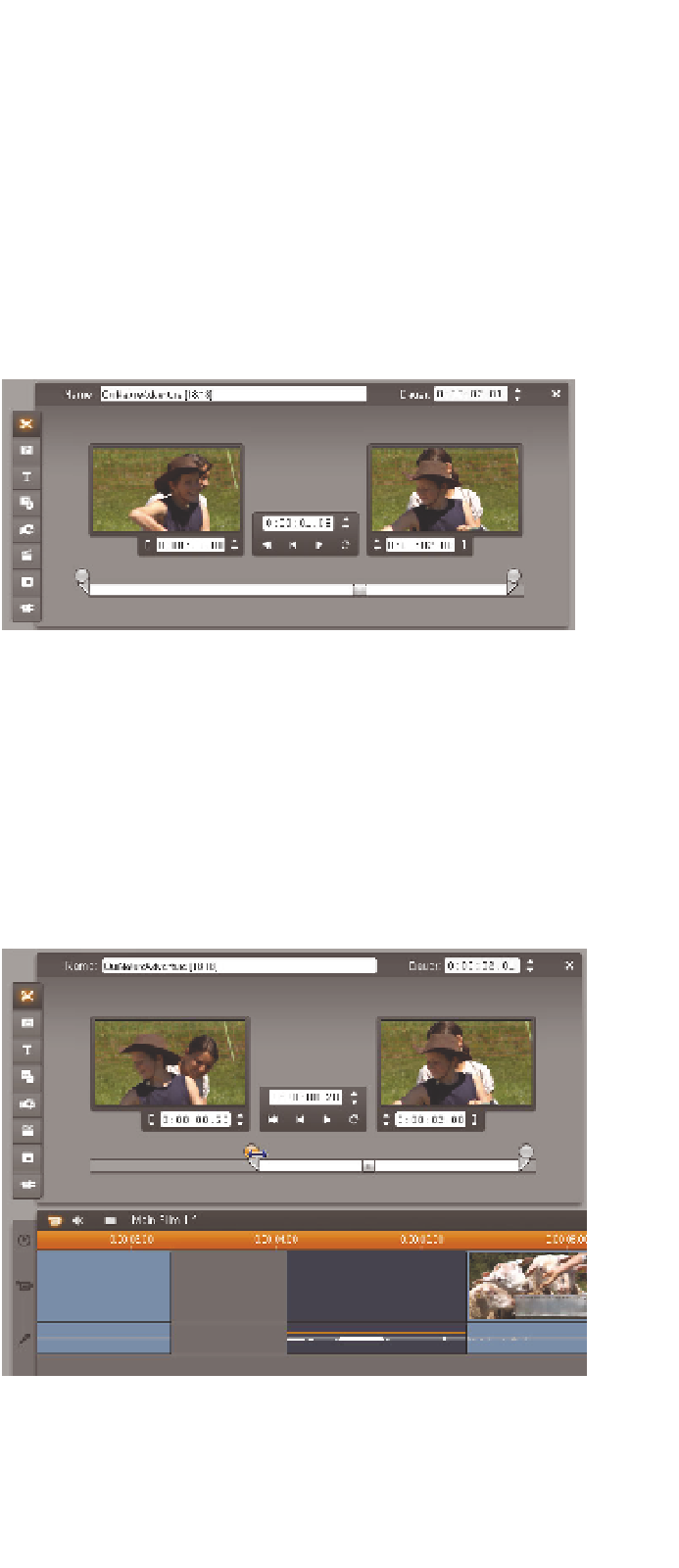Information Technology Reference
In-Depth Information
Hierzu gibt es grundsätzlich zwei Varianten, die beide ihre Vor- und Nachteile haben.
Die erste Variante empfehle ich Einsteigern, die zweite ist etwas schneller. Finden Sie
selbst heraus, welche Variante Sie bevorzugen.
Trimmen mittels der Clipeigenschaft
Sie können den Trimm-Modus wie folgt öffnen:
1.
Doppelklicken Sie mit der Maus auf den zu bearbeitenden Clip oder selektieren Sie
den Clip und wählen Sie aus dem Menü
Toolbox
den Eintrag
Clipeigenschaften ändern
.
Abbildung 4.27: In der Clipeigenschaft kann der Clip präzise geschnitten werden
Ein Fenster wird geöffnet, in dem der aktuelle Clip angezeigt wird. Im linken Fenster
ist das erste Bild und im rechten Fenster das letzte Bild des Clips sichtbar. Sie haben
nun die Möglichkeit, mithilfe der beiden Schieber den Anfang bzw. den Schluss des
Clips zu trimmen oder bildgenau den Anfangs- und Endpunkt zu setzen.
Beginnen wir mit dem groben Trimmen eines Clips:
2.
Bewegen Sie den Mauszeiger auf den linken Schieber, klicken Sie mit der linken
Maustaste und fahren Sie nach rechts. Beobachten Sie dabei die Timeline und sehen
Sie, wie der Clip links verkürzt wird. Je weiter Sie nach rechts fahren, desto mehr
wird vom Clip abgeschnitten.
Abbildung 4.28: Der Clip wird auf der Timeline verkürzt